相信许多人在使用电脑时,对突如其来的弹窗广告非常反感!明明什么都没有做,却平白无故弹出来许多垃圾广告,今天就来教大家如何彻底有效地关闭广告弹窗,让电脑桌面瞬间清净!

一&开启高级阻止程序
“开启高级组织程序”是Windows 10自带的一种有效方法,首先我们需要进入到「控制面板」中,选择「网络和Internet」并进入「网络和共享中心」,在左下角打开「Internet选项」。
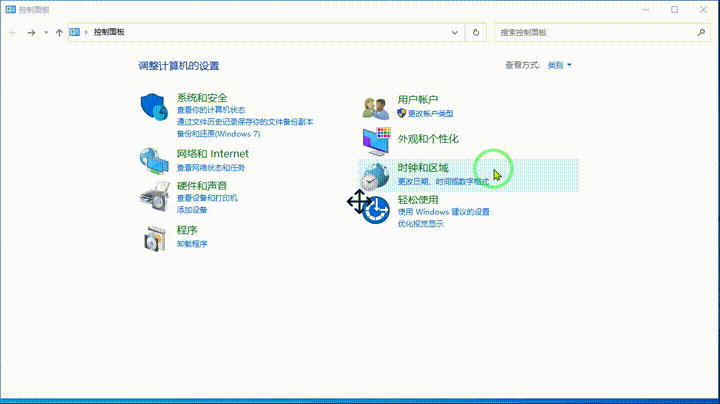
随后会弹出“Internet属性”窗口,点击「隐私」选项并设置「弹出窗口组织程序」,在最下方将组织级别设置为「高:阻止所有弹出窗口」即可。
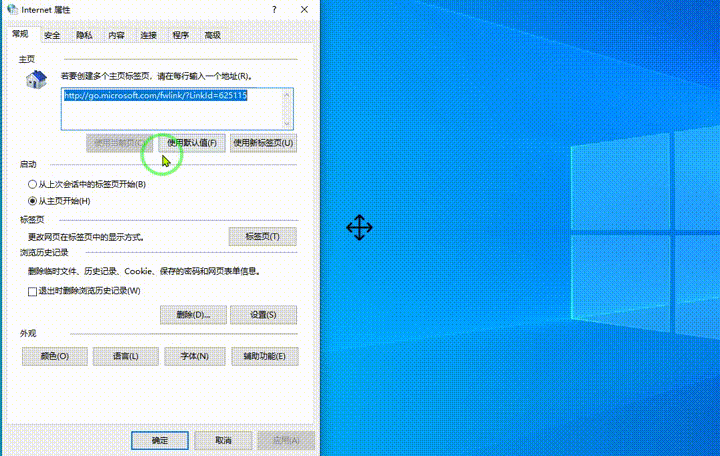
二&禁用弹窗程序
广告弹窗的主要原因是因为该程序的广告达到了“触发时间”导致广告最终在电脑桌面中出现,我们可以鼠标右击「此电脑」,打开管理,进入计算机管理页面,随后选择「任务计划程序」。
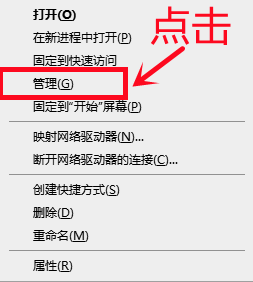
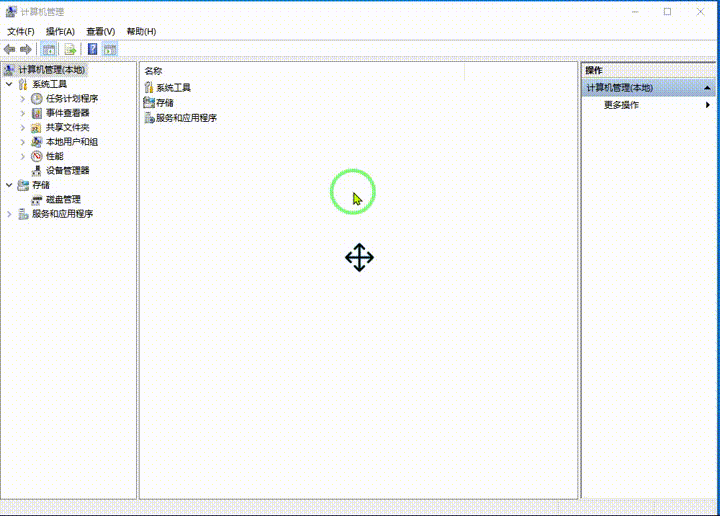
根据“触发器”下方程序的“触发时间”显示,鼠标右键单击该程序并进行「禁用」即可避免该弹窗广告的出现。
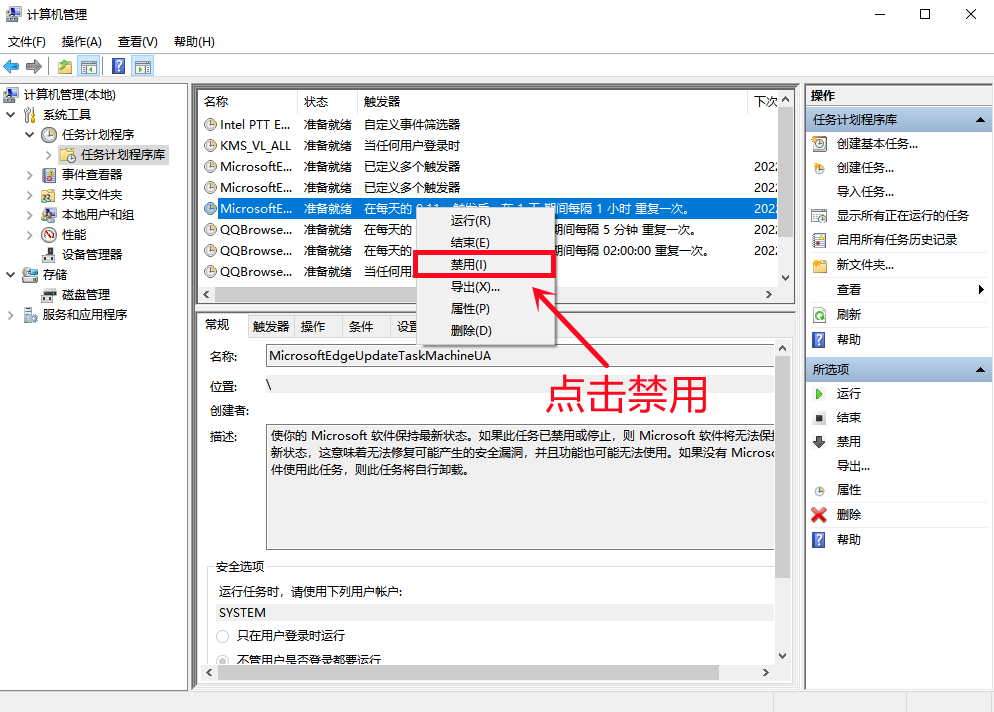
三&隐藏“弹窗广告”程序
如果不想彻底关闭某些广告弹窗,我们可以将其隐藏起来,首先使用快捷键「Ctrl+Shift+Esc」打开电脑“任务管理器”,在进程中找到该广告的对应程序并用鼠标右键点击,选择「打开文件位置」。
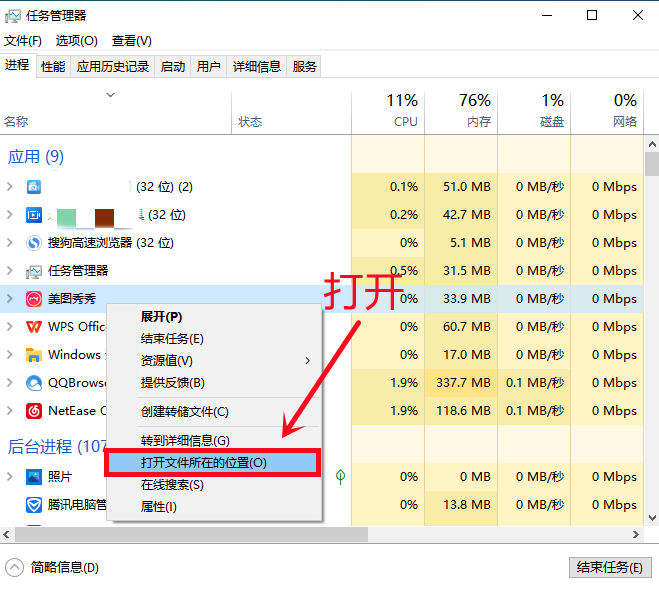
找到“弹窗广告”的文件位置后,我们用鼠标进行选中随后鼠标右击“重命名”,在文件名称的最后添加「.bak」,就可以将广告程序隐藏起来。
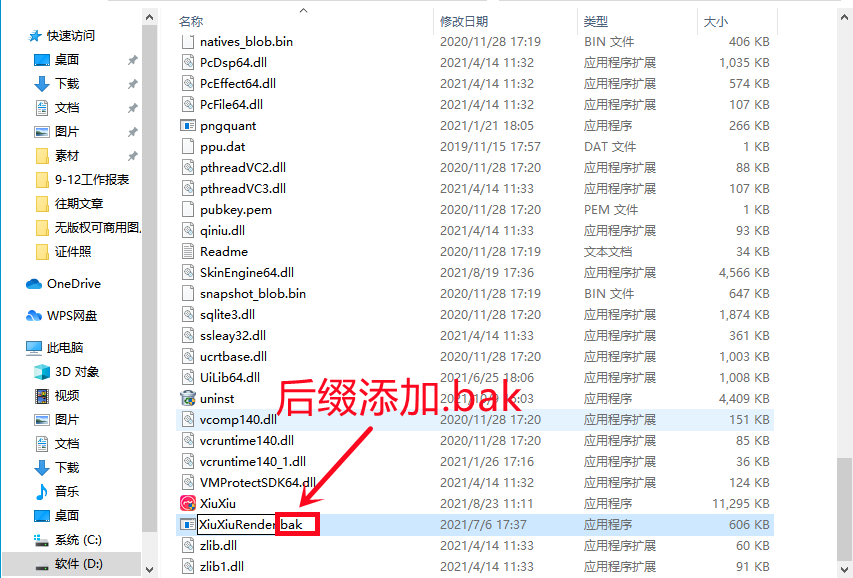
写在最后:
今天的内容分享就到这里了,如果你喜欢以上内容可以点赞告诉我,不要忘了分享给身边的朋友,这样就可以让更多人知道。






